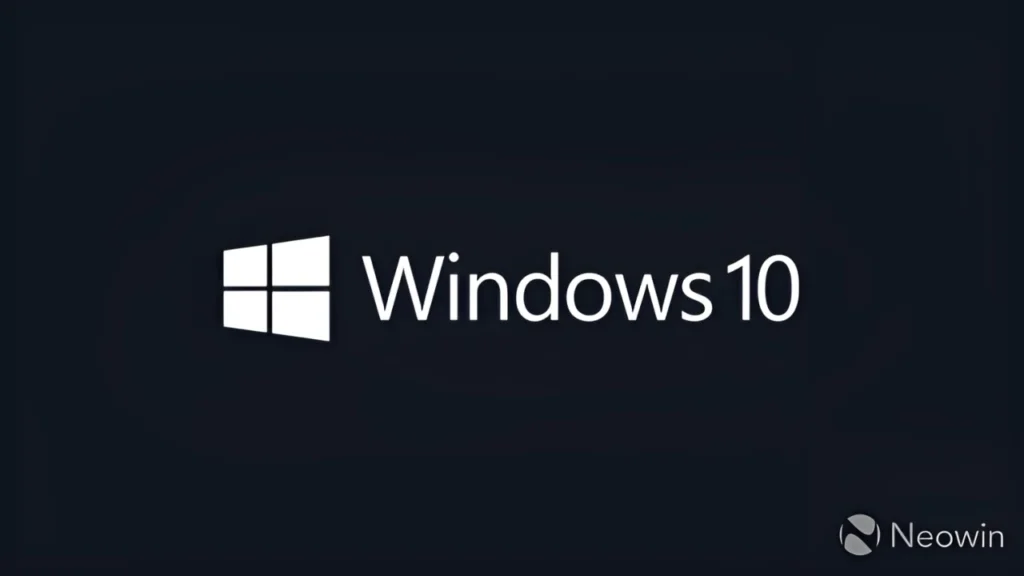Tháng trước, hỗ trợ Windows 10 đã kết thúc khi Microsoft phát hành bản cập nhật Patch Tuesday cuối cùng với mã KB5066791. Bên cạnh đó, công ty cũng công bố thông tin về cách người dùng có thể tiếp tục sử dụng hệ thống của mình trong trạng thái được hỗ trợ, tức là tiếp tục nhận các bản cập nhật bảo mật hệ điều hành thường xuyên bên ngoài các bản cập nhật Defender.
Một trong những cách là đăng ký Cập nhật Bảo mật Mở rộng (hay gọi tắt là ESU), trong đó Microsoft sẽ cung cấp các bản cập nhật bảo mật thêm một năm nữa, đến ngày 13 tháng 10 năm 2026, và có ba cách khá đơn giản để thực hiện việc này, bao gồm cả trả phí và miễn phí.
Nếu bạn đã đăng ký ESU hoặc đang sử dụng phiên bản Windows 10 LTSC vẫn được hỗ trợ nhưng thấy thông báo “phiên bản Windows của bạn đã hết hỗ trợ”, Microsoft đã đảm bảo rằng điều đó không đúng và đó là cảnh báo sai. Công ty cũng đã chia sẻ bản sửa lỗi cho sự cố này.
Đối với hệ thống doanh nghiệp, cụ thể là PC Windows 365 Enterprise Cloud và PC Windows 365 Frontline Cloud, Microsoft đã nhắc nhở rằng quản trị viên CNTT và quản trị viên hệ thống phải đảm bảo rằng các thiết bị đó phải đáp ứng một số điều kiện tiên quyết và yêu cầu nhất định để có thể cung cấp ESU cho họ.
Microsoft lưu ý rằng các PC Windows 365 Enterprise Cloud và PC Windows 365 Frontline Cloud ở chế độ chuyên dụng sẽ tự động được hưởng ESU trong ba năm nếu đáp ứng các tiêu chí. Các yêu cầu bao gồm thiết bị đầu cuối (PC cục bộ đang truy cập Windows 365 Cloud) phải có giấy phép đăng ký Windows 365 đang hoạt động, đã cài đặt Windows 10 22H2 với KB5066791 trở lên, và tất nhiên, quản trị viên phải có quyền quản trị hợp lệ.
Nếu đáp ứng các điều kiện đó, quản trị viên sẽ cần triển khai chính sách tùy chỉnh cho phép bật cờ EnableESUSubscriptionCheck, có thể được thực hiện thông qua trung tâm quản trị Microsoft Intune hoặc các nhà cung cấp MDM (quản lý thiết bị di động) khác. Tại đây, giá trị số nguyên cho đường dẫn chính sách OMA-URI tương ứng phải được đặt thành “1” để bật cờ kiểm tra ESU.
Để xác minh thiết bị đã được đăng ký tham gia chương trình ESU, quản trị viên có thể kiểm tra mục đăng ký sau trên máy tính điểm cuối Windows 10 sẽ kết nối với máy tính Windows 365 Cloud:
Reg: HKLM:\SOFTWARE\Microsoft\Windows NT\CurrentVersion\SoftwareProtectionPlatform\ESU
Tên: EnableESUSubscriptionCheck
Loại: REG_DWORD
Giá trị: 1
Ngoài ra, Microsoft cũng bổ sung rằng người dùng phải tiếp tục đăng nhập vào thiết bị Windows 10 của mình bằng tài khoản Microsoft Entra ID mà họ sử dụng cho máy tính Windows 365 Cloud ít nhất một lần trong mỗi 22 ngày để duy trì đủ điều kiện tham gia ESU.
Bên cạnh đó, Microsoft cũng chia sẻ ID kích hoạt cho ba năm ESU cho cả thiết bị vật lý, tức là những thiết bị không truy cập được Windows 365 trong môi trường doanh nghiệp:
Win10 ESU Năm 1: f520e45e-7413-4a34-a497-d2765967d094
Win10 ESU Năm 2: 1043add5-23b1-4afb-9a0f-64343c8f3f8d
Win10 ESU Năm 3: 83d49986-add3-41d7-ba33-87c7bfb5c0fb
Bạn có thể tìm thêm chi tiết tại các liên kết nguồn bên dưới trên trang web chính thức của Microsoft.